Como tirar uma foto com a câmera de um computador
Autor:
Roger Morrison
Data De Criação:
17 Setembro 2021
Data De Atualização:
1 Julho 2024

Contente
Neste artigo: Tire uma foto no Windows Tire uma foto em um Mac
Aprenda a tirar uma foto usando a webcam no seu computador executando o macOS ou Windows. Você pode fazer isso através do aplicativo Windows 10 Camera ou usando o Photo Booth em um Mac.
estágios
Método 1 de 3: Tire uma foto no Windows
- Verifique se o seu computador possui uma webcam. Se a sua estação possui uma câmera integrada, como a maioria dos computadores, você pode facilmente tirar uma foto. Caso contrário, você deve instalar uma webcam no seu computador antes de continuar.
-
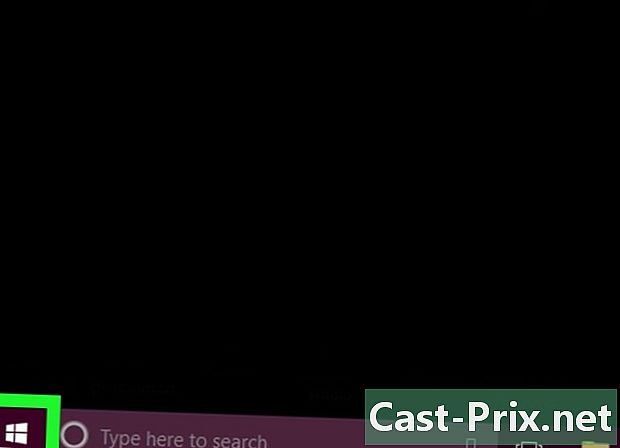
Abra o menu começo
. Clique no logotipo do Windows localizado no canto inferior esquerdo da tela. -
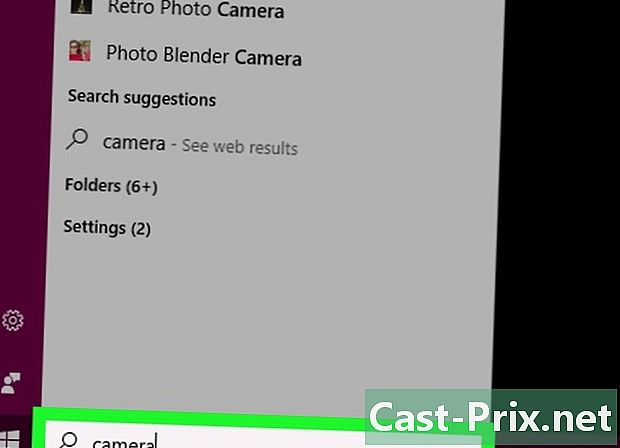
tipo câmera na barra de pesquisa do menu começo. Esta ação fará uma pesquisa pelo aplicativo câmera no seu computador, o que lhe permitirá tirar uma foto com qualquer webcam instalada. -

Clique em câmera. Este é um ícone da câmera que aparece na parte superior do menu começo. Quando clicado, o aplicativo será aberto. -

Aguarde a câmera do seu computador ligar. Quando começar, você verá uma luz acesa ao lado. Depois disso, você se verá na janela do aplicativo. -

Vire o computador para o objeto que você deseja tirar uma foto. Você pode ver a imagem do objeto na tela. -

Clique no ícone de captura. É representado por uma câmera e está localizado na parte inferior da janela do aplicativo. Quando você clica nela, uma foto é tirada e salva na pasta imagens no seu computador
Método 2 de 3: Tire uma foto em um Mac
-
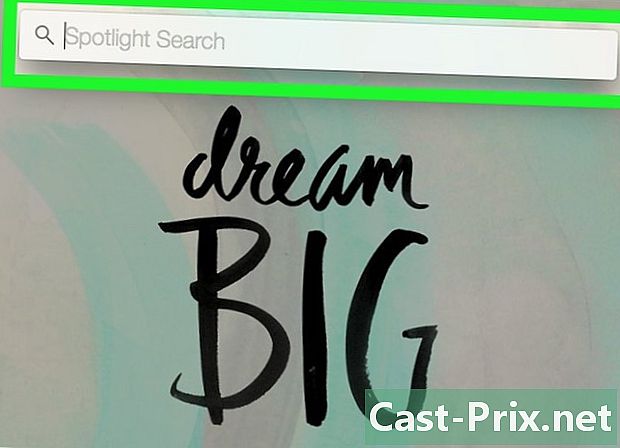
Open Spotlight
. Clique no ícone de lupa no canto superior direito da tela. -
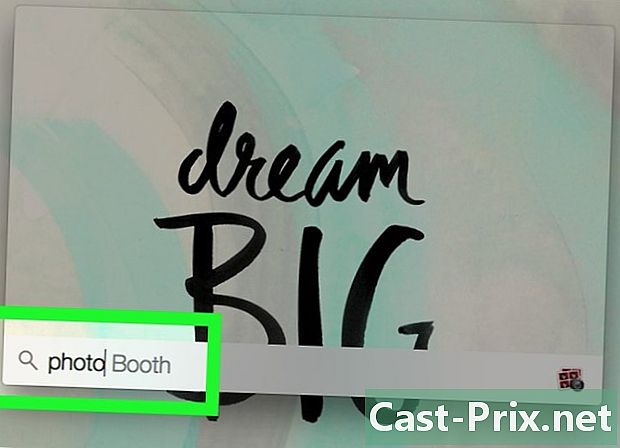
tipo foto do estande no Spotlight. Esta ação procurará o aplicativo Photo Booth no seu computador Mac. -
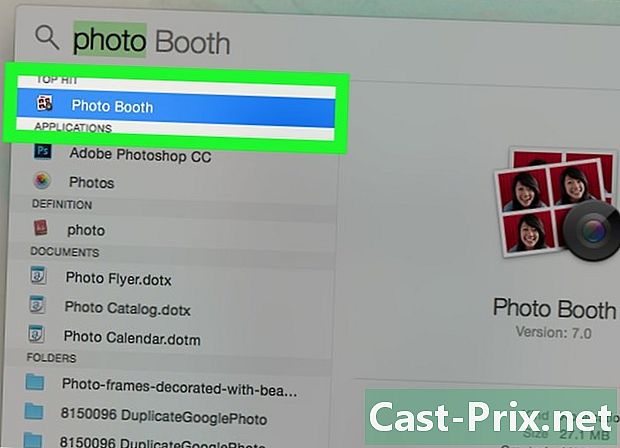
Clique em Photo Booth. Este é o primeiro item da pesquisa que aparece na barra de pesquisa do Spotlight. Quando clicado, o aplicativo Photo Booth será aberto no seu Mac. -
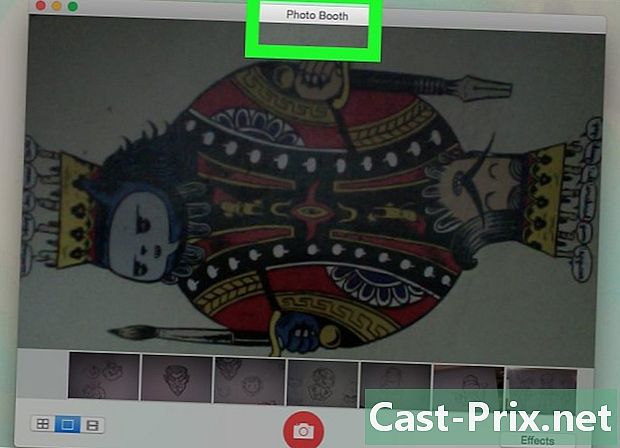
Aguarde a câmera do seu Mac ligar. Quando ativado, você verá uma luz verde acesa ao lado.- Depois que a webcam estiver ativada, você também deverá ver sua imagem na tela na janela do Photo Booth.
-
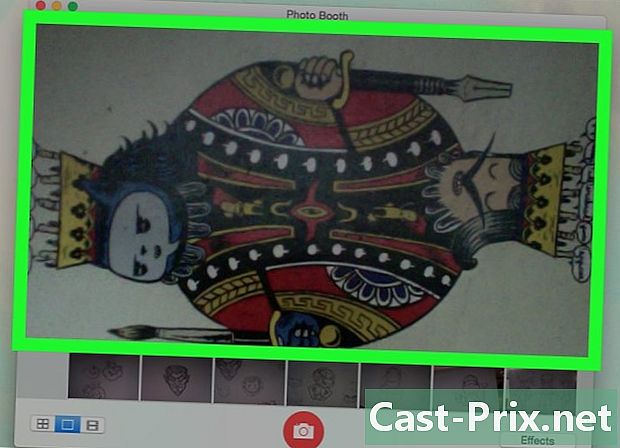
Vire o computador para o objeto que você deseja tirar uma foto. Tudo o que aparece na janela principal do Photo Booth fará parte da sua imagem. Não hesite em fazer os ajustes necessários, dependendo do que aparece na janela do aplicativo. -

Clique no ícone de captura. Este é um botão vermelho e branco na parte inferior da janela. Quando você clica nela, a foto será tirada e salva na pasta imagens no seu Mac.- Se você tiver o Photo Stream no seu iPad ou iPhone, a foto que você tirou no computador também aparecerá no seu telefone ou tablet.
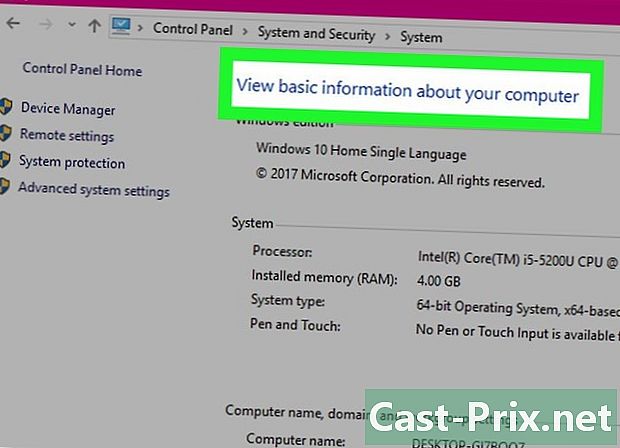
- Os computadores executando o Windows 7 exigirão que você use o aplicativo de webcam dedicado para esse fim (por exemplo, a empresa CyberLink possui um aplicativo de câmera chamado YouCam). Se você não souber o nome da sua webcam, tente descrever câmera na barra de pesquisa do menu começo ou procure o número do modelo do seu computador para ver o tipo de webcam que ele usa.
- O Photo Booth inclui vários filtros e outros efeitos visuais que você pode aplicar para editar uma foto à medida que a tira.
- A qualidade das fotos tiradas com uma webcam tende a ser de qualidade inferior às imagens tiradas com uma câmera SLR digital, tablet ou smartphone.

